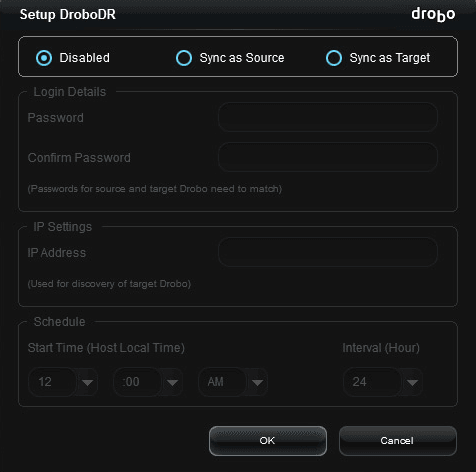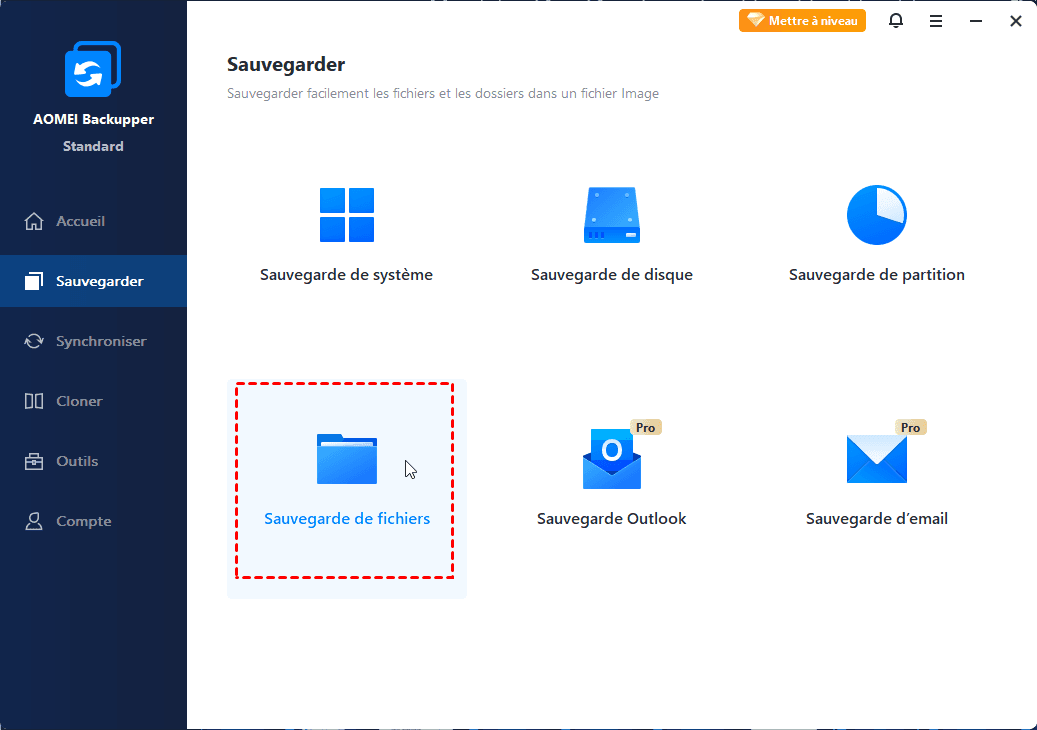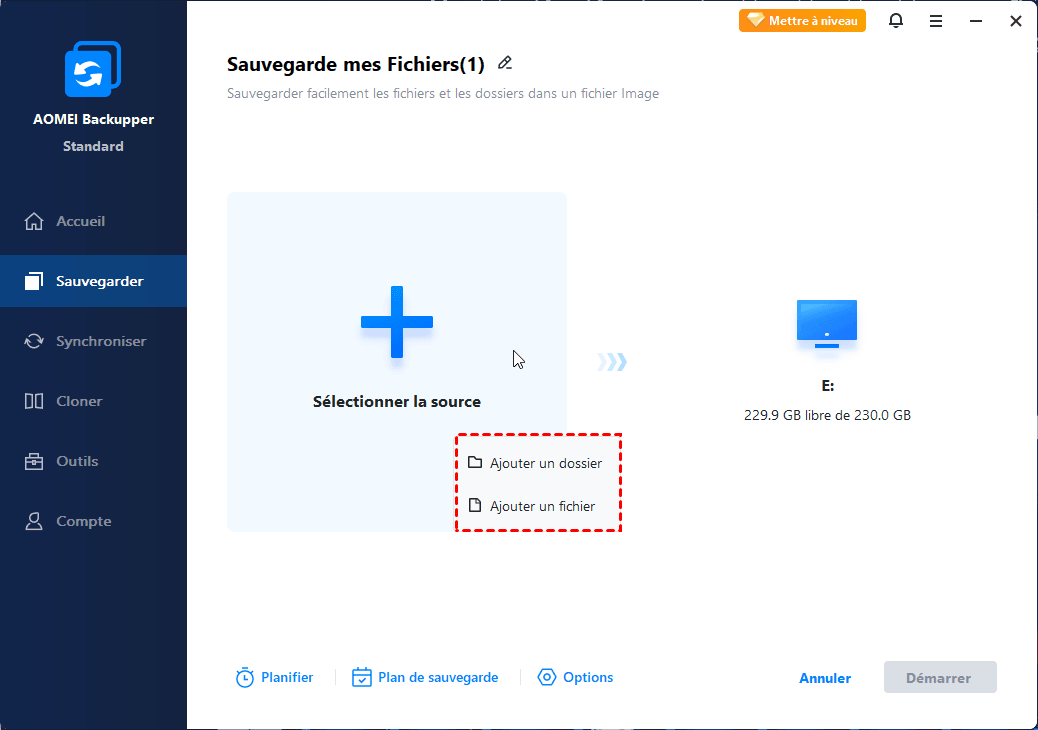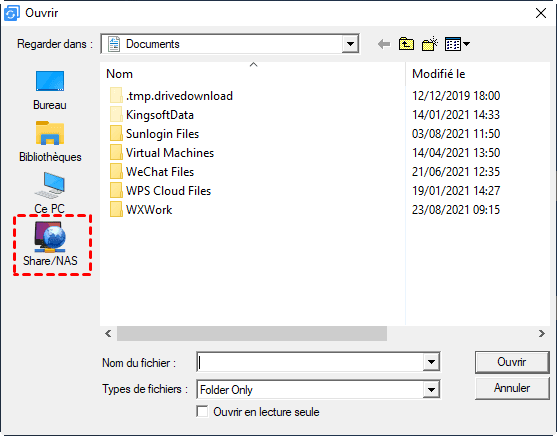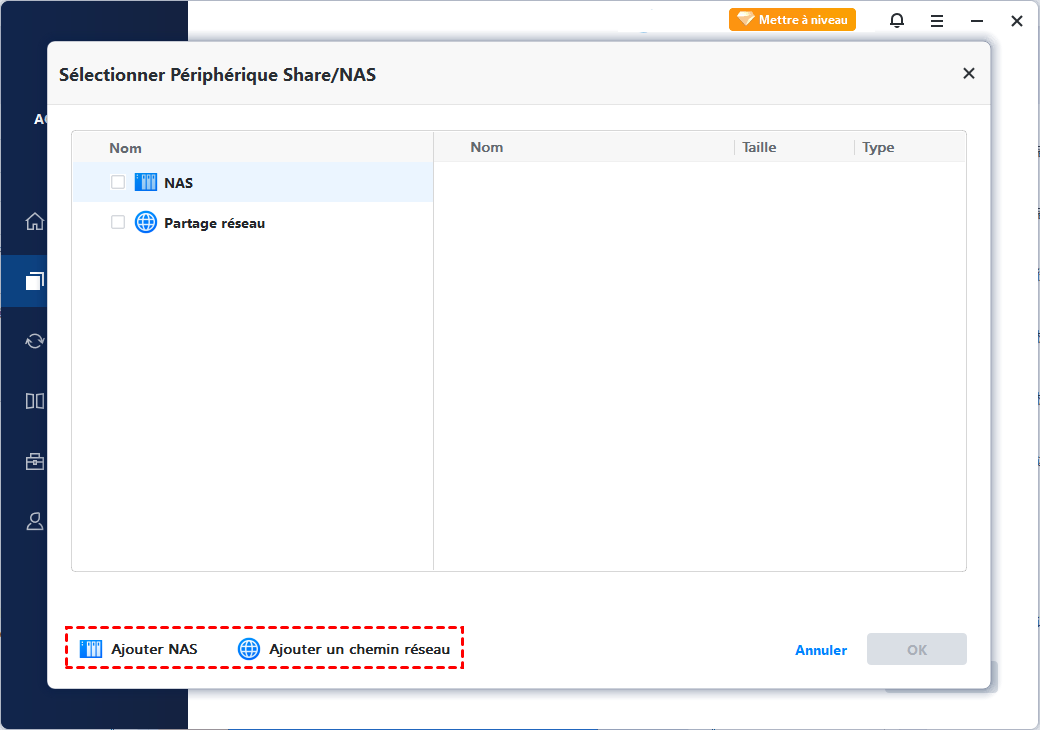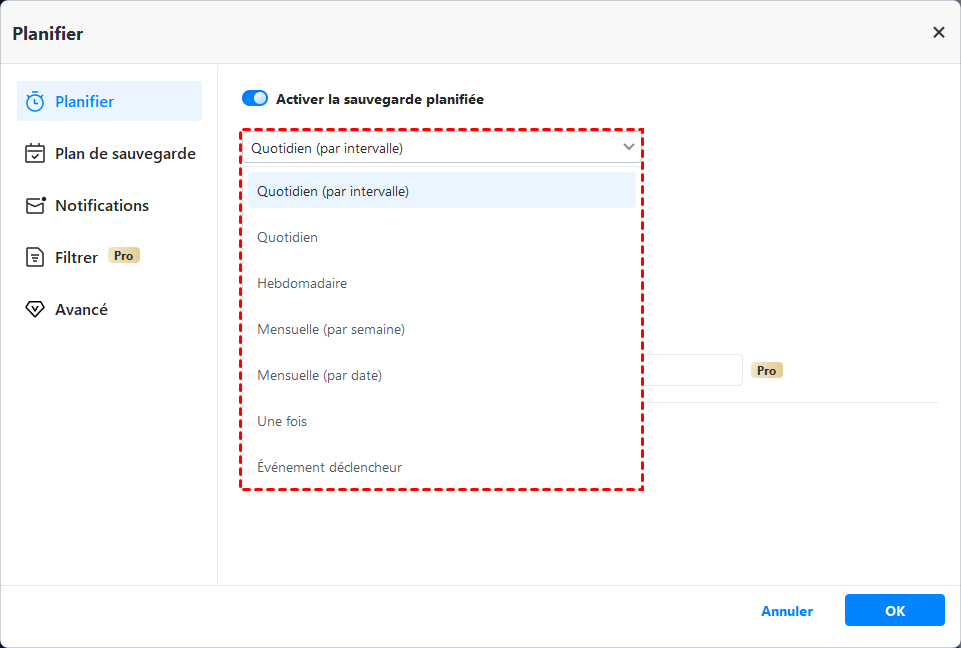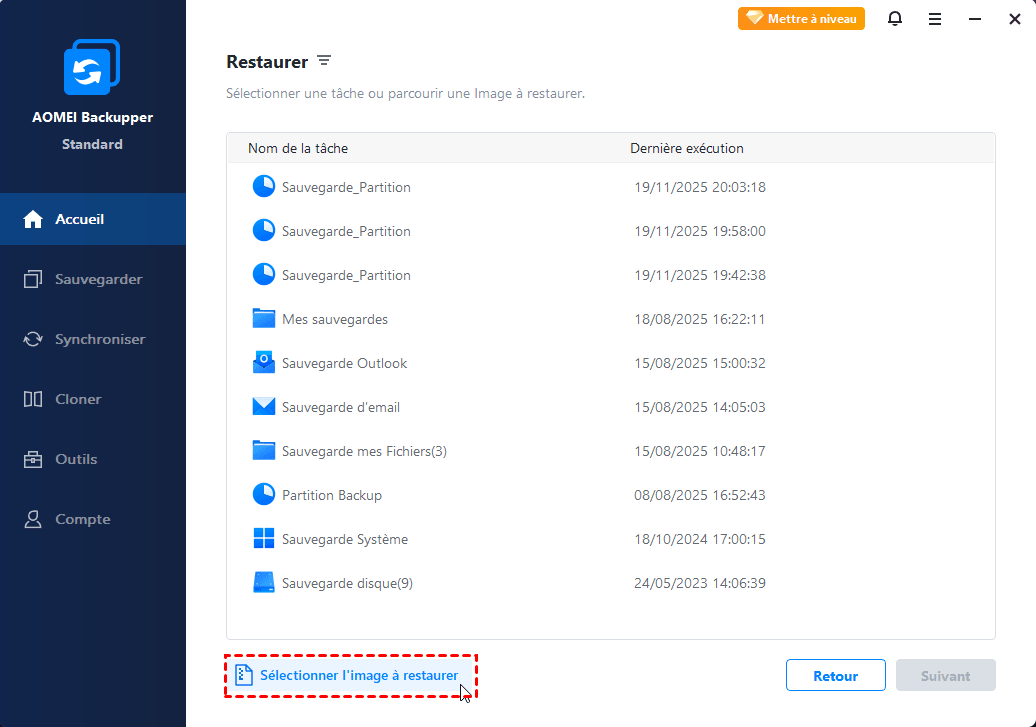Sauvegarder des données vers Drobo NAS avec le meilleur logiciel de sauvegarde gratuit
Comment sauvegarder des données vers Drobo NAS ? Si vous vous y intéressez, continuez à lire cet article. Nous vous présenterons deux méthodes pour sauvegarder vers Drobo NAS.
Drobo est-il un NAS ?
Drobo, fondée en 2007, fabrique des produits de stockage de données primés pour les petites et moyennes entreprises (PME) et les consommateurs professionnels. Basées sur leur technologie brevetée BeyondRAID, les unités de stockage en connexion directe et en réseau de Drobo sont très populaires sur le marché.
(Source d'image : https://www.drobo.com/)
Non seulement il protège contre les pannes de disque, mais il comprend également un système de batterie de secours qui protège toutes les données en mémoire ou en cache. Actuellement, les appareils Drobo peuvent contenir jusqu'à quatre, cinq, huit ou douze disques durs Serial SATA ou Serial Attached SCSI de 3,5" ou 2,5" et se connecter à un ordinateur ou à un réseau via USB 2.0, USB 3.0, FireWire 800, eSATA, Gigabit Ethernet ou Thunderbolt. Le Drobo 5N et le Drobo B810n sont des stockages en réseau populaires auprès des PME.
Par conséquent, les appareils Drobo Network Attached Storage (NAS) sont idéaux pour permettre à plusieurs utilisateurs d'accéder à distance à de grandes quantités de données. Dès lors, vous pouvez demander comment sauvegarder des données vers Drobo NAS en cas de perte de données, comme Drobo 5N ou Drobo B810n.
Quel est le meilleur logiciel de sauvegarde gratuit pour sauvegarder vers Drobo NAS ?
En fait, Drobo DR est accompagné de Drobo NAS pour les activités de partage de fichiers et de réplication de données. Il nécessite un logiciel de gestion Drobo Dashboard 2.0.0 ou supérieur, ainsi que la configuration et l'exécution du système Drobo sur le réseau, que ce soit sur le même réseau ou à distance. C'est-à-dire que vous devez configurer à la fois le système source et le système de destination.
De plus, vous pouvez toujours utiliser un logiciel de sauvegarde gratuit tiers comme AOMEI Backupper Standard. Cela fonctionne bien dans la sauvegarde Drobo NAS pour les utilisateurs Windows et vous pouvez sauvegarder tous les fichiers entre les deux systèmes. Vous pouvez sauvegarder manuellement ou configurer des sauvegardes automatiques. Nous vous recommandons d'utiliser des sauvegardes automatiques car des sauvegardes régulières sur une base quotidienne/hebdomadaire/mensuelle peuvent améliorer la sécurité des données. Il suffit que deux systèmes Drobo se trouvent dans le même emplacement réseau.
Méthode 1 : Créer une sauvegarde hors site Drobo avec Drobo DR
Étape 1. Ouvrez Drobo Dashboard. Ensuite, accédez à Status et assurez-vous que le système source est connecté.
Étape 2. Cliquez sur Drobo DR pour configurer le système source. Lancez simplement sur Setup DroboDR et sélectionnez Sync as source dans la fenêtre suivante. Ensuite, tapez le mot de passe deux fois et l'adresse IP.
Étape 3. Accédez à Schedule et définissez un intervalle de sauvegarde comme vous le souhaitez.
Étape 4. Sélectionnez votre système cible et assurez-vous qu'il est connecté. Ensuite, définissez-le comme cible de synchronisation et saisissez le mot de passe précédemment entré dans le système source.
Étape 5. Enfin, il s'exécutera à l'heure prévue. Ou vous pouvez accéder au système source et cliquer sur Start DroboDR Now pour exécuter cette opération manuellement.
Méthode 2 : Sauvegarder des données vers Drobo NAS avec AOMEI Backupper
Étape 1. Téléchargez, installez et lancez d'abord AOMEI Backupper Standard. Sélectionnez Sauvegarde de fichiers sous l'onglet Sauvegarder.
Étape 2. Dans l'écran suivant, ajoutez l'emplacement réseau du système source et sélectionnez les fichiers que vous souhaitez sauvegarder.
- Tout d'abord, cliquez sur Ajouter un dossier dans la page principale de la sauvegarde de fichiers.
- Ensuite, sélectionnez Share/NAS pour continuer.
- Ensuite, cliquez sur Ajouter un Périphérique Share ou NAS et saisissez les informations requises, le nom d'affichage, l'adresse IP, le nom d'utilisateur et le mot de passe du système Drobo source.
Étape 3. Cliquez sur Planifier et activez la sauvegarde planifiée, c'est une sauvegarde incrémentielle quotidienne. Ensuite, confirmez si tout se passe bien et cliquez sur OK et Démarrer pour lancer la sauvegarde automatique.
✍ Conseils :
♦ Si vous pensez que l'intervalle de sauvegarde quotidienne est trop court, vous pouvez le changer en hebdomadaire ou mensuel. De plus, si vous souhaitez restaurer des données, les sauvegardes incrémentielles nécessitent que toutes les sauvegardes soient intactes, contrairement aux sauvegardes différentielles (prises en charge par AOMEI Backupper Professional). C'est donc une meilleure option.
♦ Si vous ne voulez pas que les tâches de sauvegarde planifiées affectent l'efficacité de votre ordinateur, vous pouvez définir l'heure de sauvegarde sur une heure creuse, comme minuit. Ensuite, cochez Réveiller l'ordinateur pour exécuter des sauvegardes planifiées pour démarrer le programme 2 minutes avant l'exécution de la tâche.
Voici comment sauvegarder des données vers Drobo NAS avec AOMEI Backupper Standard. Ensuite, vous pouvez restaurer des fichiers à partir d'une sauvegarde en cas de problème. Pour le faire, cliquez sur Restaurer et sélectionnez les fichiers image pour trouver votre image de sauvegarde, puis sélectionnez l'élément que vous souhaitez restaurer et l'emplacement de destination, enfin cliquez sur Démarrer pour lancer la restauration.
Conclusion
C'est tout pour sauvegarder des données vers Drobo NAS. Vous pouvez utiliser Drobo DR ou AOMEI Backupper. La première option convient aux utilisateurs qui possèdent plusieurs produits de la famille Drobo et doivent les gérer simultanément. Le dernier est plus polyvalent. Il prend non seulement en charge Drobo NAS, mais peut également être utilisé sur Synology NAS, QNAP NAS, Buffalo NAS, Microsoft OneDrive, Google Drive, lecteur réseau, disque dur externe, etc.
En outre, il peut toujours être utilisé pour protéger les données et le système d'un ordinateur Windows grâce à ses solutions de sauvegarde complètes, sauvegarde de fichiers, sauvegarde du système, sauvegarde de disque, sauvegarde de partition, synchronisation de fichiers, création d'un support de démarrage, restauration de fichiers, restauration universelle, restauration de disque, déclencheurs d'événements, prise USB, sauvegarde incrémentielle et différentielle, etc. Veuillez télécharger ce logiciel gratuit pour profiter de ces fonctionnalités.